شاید تا کنون برای شما هم پیش آمده باشد که هنگام دانلود و ذخیره ی عکس از وب سایت های مختلف، متوجه شده اید که فرمت عکس webp است و ممکن است به کارتان نیاید، چرا که بسیاری از نرم افزارهای معروف گرافیکی از فرمت webp پشتیبانی نمی کنند. بنابراین ناچار شده اید جستجو را مجددا آغاز کرده تا عکس با فرمت دلخواه خود مثلا jpg یا png را پیدا کنید. اما دوست عزیز پس از مطالعه این مقاله نحوه تبدیل فایل webp به jpg را می آموزید و دیگر در چنین شرایطی نیاز به سرچ کردن مجدد وجود ندارد و شما می توانید تصویر مورد نظر خود را از فرمت webp به jpg تبدیل کرده و استفاده کنید. پس با مکعب همراه باشید.
حتما بخوانید :
فایل webp چه نوع فایلی است؟
فایل webp برای اولین بار در سال 2010 ارائه شد و بسیاری از مرورگرها از جمله مرورگر کروم، اپرا، فایرفاکس، مایکروسافت اج و اخیرا هم سافاری از آن پشتیبانی می کنند.
مهم ترین ویژگی فایل های webp ، حجم کم آن ها نسبت به فایل های jpg و png می باشد. این ویژگی برای وب سایت ها با تعداد تصاویر زیاد بسیار مناسب و کارآمد خواهد بود و به سرعت لود صفحات آن سایت کمک شایانی می کند.
اما مشکلی که وجود دارد این است که هنوز بسیاری از نرم افزارها و سرویس ها هستند که از فایل با فرمت webp پشتیبانی نمی کنند و لازم است که آن ها را تبدیل کنید. همچنان همراه ما باشید تا در بخش بعدی با نحوه تبدیل فایل webp به jpg آشنا شوید.

آشنایی با نحوه تبدیل فایل webp به jpg
به چند روش مختلف شما می توانید فایل های webp را با فرمت jpg در اختیار داشته باشید. در این بخش از مقاله این روش ها را آورده ایم. شما می توانید به هر روشی که مایل بودید برای تبدیل فایل webp به jpg استفاده کنید.
روش اول برای تبدیل فایل webp به jpg : استفاده از نرم افزار PAINT
اگر از سیستم عامل ویندوز استفاده می کنید، نرم افزار PAINT جز نرم افزارهای موجود در ایت سیستم عامل است و با استفاده از آن می توانید به راحتی فایل webp را به jpg تبدیل کنید. در واقع یکی از راحت ترین روش های تبدیل فایل webp به jpg ، استفاده از این نرم افزار است. برای این منظور مراحل زیر را با ما دنبال کنید :
- روی عکس مورد نظر کلیک راست کنید و گزینه ی open with را انتخاب کنید.
- حالا از میان گزینه های موجود، گزینه ی PAINT را انتخاب نمائید تا عکس مورد نظر شما در این نرم افزار باز شود.
- سپس مجددا عکس را ذخیره کنید و در پنجره ی باز شه مسیر ذخیره عکس را مشخص کرده و فرمت عکس را jpg انتخاب کنید.
روش دوم برای تبدیل فایل webp به jpg : استفاده از افزونه های کروم
برای تبدیل فایل webp به jpg با استفاده از افزونه های کروم مراحل زیر را انجام دهید :
- مرورگر گوگل کروم را باز کنید
- افزونه WebP image convertor را سرچ کنید، آن را دانلود و نصب کنید.
- پس از آن هنگام دانلود عکس با فرمت webp ، روی عکس کلیک راست کرده و از منوی باز شده، گزینه ی convert and save image as را انتخاب کنید.
روش سوم برای تبدیل فایل webp به jpg : استفاده از نرم افزار XnConvertor
برای تبدیل فایل webp به jpg با استفاده از نرم افزار XnConvertor لازم است که مطابق مراحل زیر عمل کنید :
- ابتدا نرم افزار XnConvertor را دانلود و نصب کنید. خوشبختانه این نرم افزار را به صورت رایگان می توانید دانلود کنید.
- پس از ورود به نرم افزار در بخش بالای صفحه، روی تب Input کلیک کنید
- حالا گزینه ی Add files را انتخاب کنید
- عکس ها، یا عکس مورد نظر خود را انتخاب کنید
- روی تب Output کلیک کنید
- از بخش Format ، منوی کشویی مربوط به فرمت ها را باز کنید
- فرمت jpg یا هر فرمت دلخواه خود را انتخاب کنید
- در بخش پایین و سمت راست پنجره ی نرم افزار، گزینه ی Convert را انتخاب نمائید.
به این ترتیب، تبدیل فایل webp به jpg انجام خواهد شد و حالا عکس webp را با فرمت دلخواه خود در اختیار خواهید داشت.
روش چهارم برای تبدیل فایل webp به jpg : از طریق تغییر URL عکس با فرمت webp در مرورگر
در این روش برای تبدیل فایل webp به jpg ، نیازی به نصب نرم افزار های خاصی وجود ندارد. برای تبدیل عکس با این روش، مراحل زیر را باید دنبال کنید:
- روی تصویر مورد نظر خود ، کلیک راست کرده و گزینه Copy image address را انتخاب کنید.
- تب جدیدی در مرورگر خود باز کنید و در باکس جستجوی بالای مرورگر، کلیک راست کنید و Paste کنید. سپس کلید Enter را فشار دهید.
- حالا سه کارکتر آخر آدرس عکس یعنی، –rw را حذف نمائید
- سپس روی عکس کلیک راست کرده و گزینه Save Image as را انتخاب کنید
- مقصدی را برای ذخیره عکس انتخاب کنید و آن را ذخیره کنید.
کلام پایانی
دراین مقاله شما را با روش های تبدیل فایل webp به jpg آشنا کردیم و از این زمان به بعد دیگر در انتخاب تصاویر برای کاربردهای مختلف محدودیت نخواهید داشت و می توانید به راحتی عکس دلخواه خود را انتخاب کنید و در صورتی که فرمت آن، فرمت دلخواه شما نبود، می توانید آن را تغییر دهید.





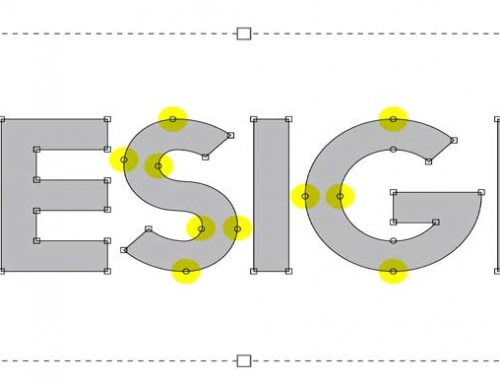


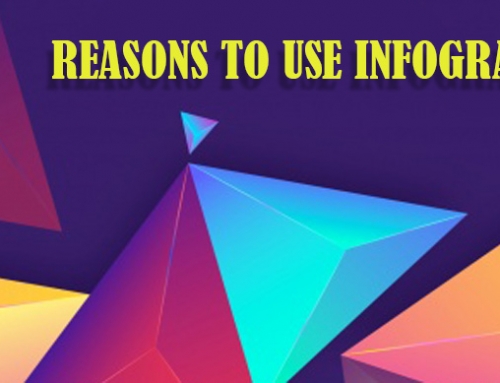


Leave A Comment